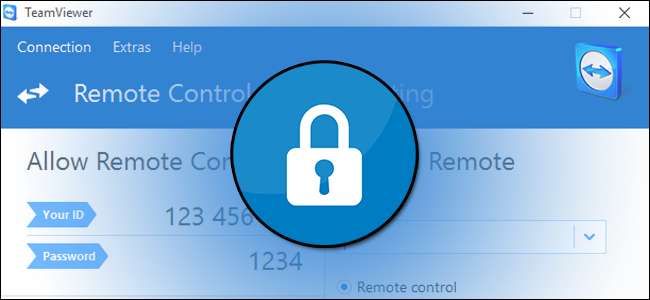
TeamViewer este un program gratuit extraordinar, indiferent dacă doriți să vă accesați computerul de departe sau ajutați prietenii și rudele cu computerul lor . Dar setările implicite sunt remarcabil de nesigure, favorizând în schimb ușurința de utilizare. Iată cum să blochezi TeamViewer, astfel încât să poți folosi caracteristicile sale fără să te deschizi la atac.
Problema cu TeamViewer
LEGATE DE: Cele mai bune instrumente pentru a efectua cu ușurință asistență tehnică la distanță
În 2016, a existat o erupție de computere compromise prin TeamViewer . Și chiar acum, în decembrie 2017, TeamViewer a fost obligat să emită o soluție de urgență pentru o vulnerabilitate gravă în program. Chiar și atunci când nu există găuri de securitate evidente sau atacuri pe scară largă, totuși, este foarte ușor pentru un utilizator TeamViewer să aibă computerul compromis dacă nu are toate setările corecte în ordine. Și dacă te uiți la rapoarte despre mașini compromise din trecut, majoritatea victimelor foloseau o configurație nesecurizată .
În mod implicit, TeamViewer nu este o aplicație deosebit de sigură. Favorizează ușurința utilizării față de procedurile de securitate dificil de navigat. Acest lucru este util atunci când încercați să-l ajutați pe tatăl dvs. să-și rezolve problemele legate de computer din întreaga țară: îl puteți cere să descarce un singur fișier, să ruleze acel fișier, să-i dea să vă ofere ID-ul și parola numerice simple ale computerului și boom , îi controlezi computerul și rezolvi criza. Dar lăsarea TeamViewer în acel mod simplu de prima rundă (care într-adevăr ar trebui utilizat într-o stare atât de simplă pentru acele situații de urgență) necesită doar probleme.
Cu toate acestea, TeamViewer are o mulțime de opțiuni de securitate pe care le puteți activa și modifica și este foarte ușor să treceți de la o experiență TeamViewer care nu este sigură la o foarte asigură o experiență TeamViewer sigură, doar cu un pic de jocuri.
Cu toate acestea, înainte de a continua, am dori să aveți în vedere câteva lucruri la citirea tutorialului. În primul rând, nu fiecare persoană trebuie să activeze fiecare opțiune pe care o sugerăm. Trebuie să vă echilibrați nevoile și fluxul de lucru cu modificările de securitate pe care le efectuați - nu ați dori, de exemplu, să activați funcția care solicită unui utilizator de pe computer să accepte cererea primită TeamViewer dacă utilizați TeamViewer pentru a vă conecta către propriul computer nesupravegheat.
În al doilea rând, dacă TeamViewer este instalat pe computerul dvs. prin munca dvs., de o companie de asistență tehnică pe care ați angajat-o sau de o rudă care vă ajută să depanați și să vă întrețineți computerul, vă încurajăm să citiți acest articol (și să profitați potențial din unele sfaturi), dar, de asemenea, pentru a vă consulta cu persoana care se ocupă de experiența dvs. TeamViewer.
Practici de securitate de bază
Înainte de a intra în setările TeamViewer, să vorbim despre câteva practici de securitate de bază (care, sincer, se aplică aproape oricărui program, nu doar TeamViewer).
Părăsiți TeamViewer și rulați-l numai când aveți nevoie de el
Prima noastră sugestie este atât o acțiune imediată pe care trebuie să o întreprindeți și o sugestie generală pentru utilizare viitoare. În primul rând, compromisurile sunt adesea rezultatul unor practici de securitate slabe, vom face un lucru imediat: opriți TeamViewer temporar și actualizați-l și, în timp ce aplicația este oprită, vom actualiza securitatea de pe Cont TeamViewer prin pagina web a companiei. (Mai multe despre acest lucru în secțiunea următoare.)
Ca o considerație generală viitoare, rulați aplicația TeamViewer numai atunci când aveți nevoie de ea . În acest fel, chiar și atunci când există o vulnerabilitate în program (cum ar fi cea care tocmai a fost descoperită și reparată), nu veți fi în pericol aproape la fel de mare. O aplicație care nu rulează nu vă poate cauza probleme. Deși înțelegem că unii oameni păstrează TeamViewer 24/7 ca parte a fluxului lor de lucru și, dacă este absolut necesar, bine. Dar dacă îl folosiți ocazional doar acasă sau sunteți una dintre persoanele care îl pornesc doar pentru a depana ocazional computerul unei rude, atunci nu îl lăsați să ruleze toată ziua, în fiecare zi. Acesta este cel mai bun mod unic de a evita accesul cuiva la echipamentul dvs.
Având în vedere acest lucru, închideți aplicația TeamViewer dacă este în curs de rulare înainte de a continua cu pașii următori.
Creați o parolă puternică
După închiderea aplicației TeamViewer, este timpul să vă conectați la contul dvs. TeamViewer la https://login.teamviewer.com . Dacă utilizați TeamViewer fără cont, vă încurajăm să vă înscrieți pentru un cont gratuit, deoarece este mult mai sigur. Multe dintre sfaturile de securitate pe care le vom evidenția pe parcursul acestui tutorial se bazează doar pe caracteristici disponibile doar pentru deținătorii de cont, dar nu puteți profita de funcțiile de securitate din culise lansate recent - monitorizarea contului și dispozitive de încredere —Fără un cont.
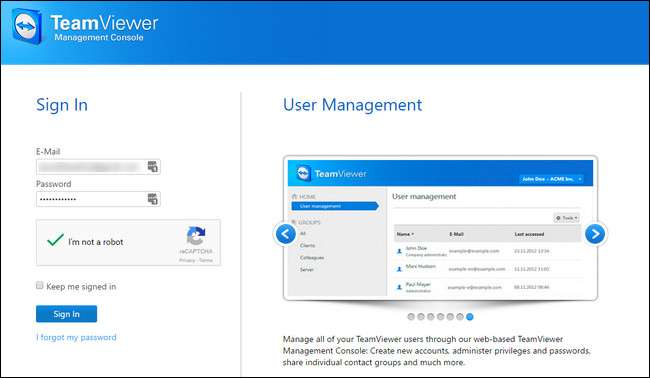
Odată conectat, faceți clic pe numele dvs. în colțul din dreapta sus al ecranului și, din meniul derulant, selectați „Editați profilul”.
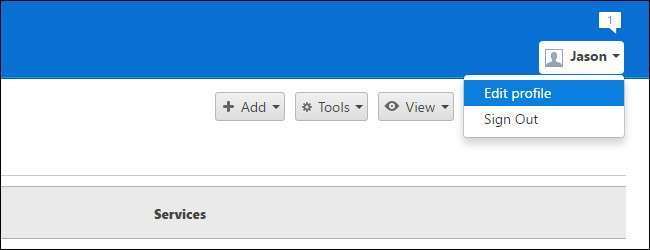
Veți fi în secțiunea „General” din meniul „Setări profil”. Aici sunt două secțiuni care ne interesează imediat: linkul „Schimbă parola” și autentificarea cu doi factori (la care vom ajunge într-o clipă). Selectați „Schimbați parola”.
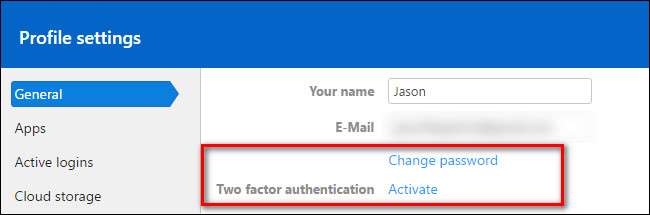
Introduceți parola curentă și înlocuiți-o cu o parolă nouă, lungă și puternică. Confirmați parola și apoi selectați „Schimbați parola”. Trebuie să vă perfecționați abilitățile puternice de a crea parole? Te-am acoperit .
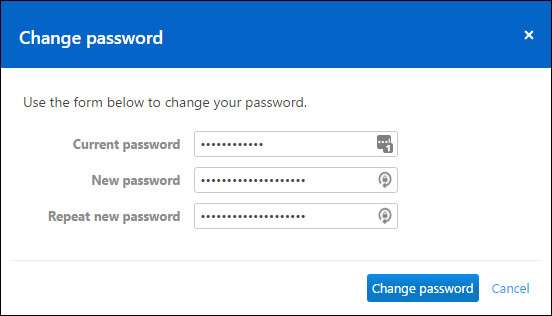
Activați autentificarea cu doi factori
Înainte de a continua, trebuie să avem ceva puternic scoate in evidenta. Activarea autentificării cu doi factori în contul dvs. TeamViewer mărește securitatea acreditării de conectare pentru contul dvs. TeamViewer. Aceasta nu , implicit, aplicați sistemul cu doi factori clientului real. Puteți seta o parolă foarte puternică în contul dvs. TeamViewer și activați autentificarea cu doi factori, dar dacă lăsați parola clientului setată la parola numerică implicită din 4 cifre, atunci autentificarea cu doi factori nu ar face nimic pentru a vă proteja.
Este extrem de important să completați întregul tutorial aici și (așa cum am demonstrat în secțiunile ulterioare) fie setați o parolă foarte puternică pentru clientul dvs. TeamViewer, fie, mai bine, blocați clientul la contul dvs. (blocându-l astfel la cei doi factori autentificare).
După ce vă schimbați parola, așa cum ați făcut în pasul anterior, veți fi deconectat automat din contul dvs. TeamViewer. Conectați-vă din nou și reveniți la aceeași locație în meniul Profil> General. Selectați linkul „Activare”, lângă „Autentificare cu doi factori”.
Dacă nu sunteți familiarizați cu autentificarea cu doi factori, puteți citiți aici . Pe scurt, autentificarea cu doi factori adaugă un alt strat de identificare procesului de conectare (în loc de e-mail și parolă, aveți nevoie de e-mail, parolă și codul unic generat de aplicația de autentificare de pe telefonul dvs. mobil). TeamViewer acceptă mai mulți autentificatori , inclusiv Google Authenticator ( iOS / Android ) și Authy ( iOS / Android ). Luați un moment pentru a instala una dintre aplicațiile menționate anterior, dacă nu utilizați deja una.
După ce ați selectat „Activare”, veți vedea acest mic meniu care descrie autentificarea cu doi factori. Faceți clic pe „Începeți activarea”.
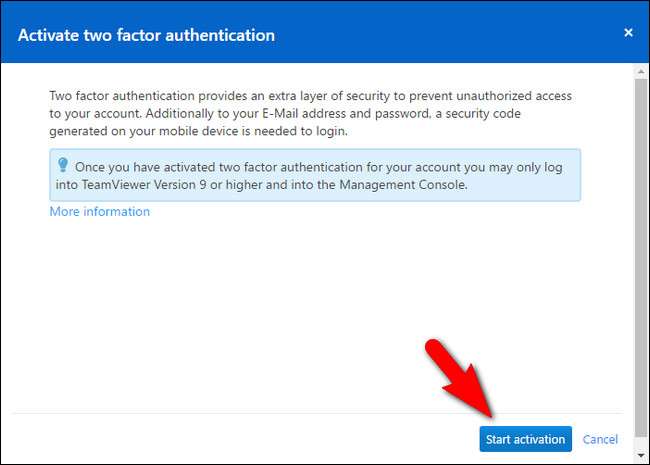
În acest moment, veți vedea un ecran ca cel de mai jos, cu un cod QR negru mare în centru. Deschideți autentificatorul ales, apăsați butonul pentru a adăuga un serviciu nou și scanați codul QR.
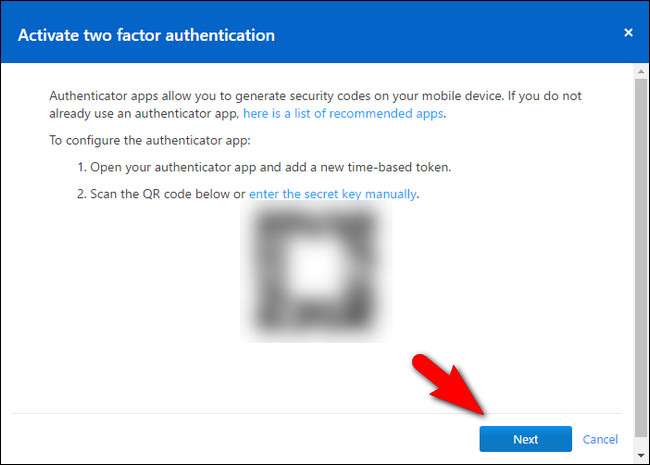
Dacă, din anumite motive, scanarea nu funcționează, puteți oricând să faceți clic pe linkul „introduceți cheia secretă manual” și să o tastați în loc să o scanați. După ce l-ați adăugat cu succes la autentificator, faceți clic pe „Următorul”.
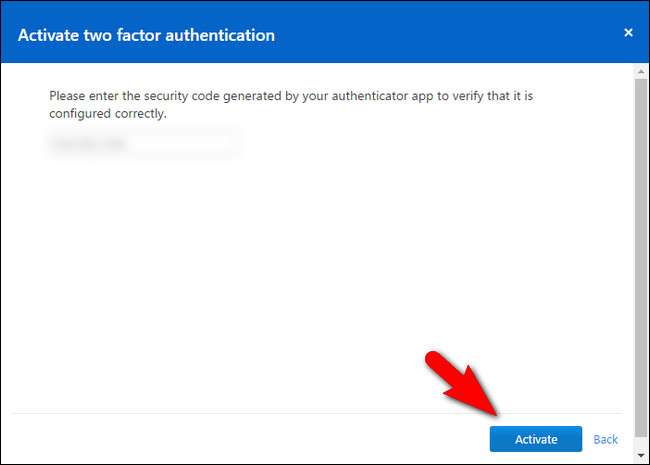
Verificați codul de securitate pentru TeamViewer în aplicația dvs. de autentificare și introduceți-l acum. Faceți clic pe „Activați” pentru a confirma.
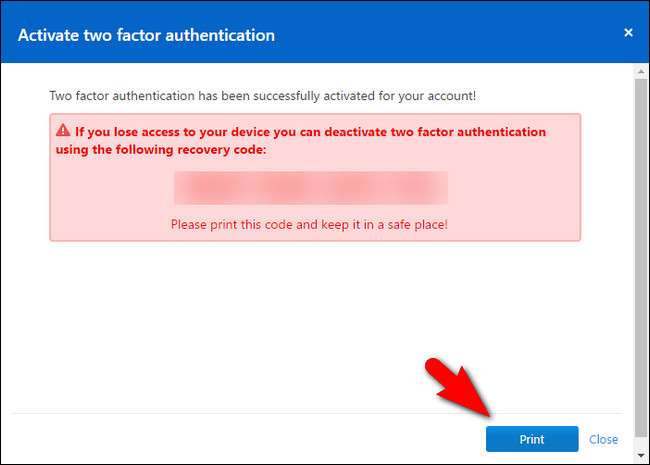
La pasul final, imprimați codul de recuperare de urgență. Stocați acest cod într-un loc sigur. Dacă pierdeți accesul la autentificatorul dvs., acesta este singurul mod în care veți putea elimina autentificarea cu doi factori.
În acest moment am terminat cu site-ul web. După tipărirea codului de urgență, vă puteți deconecta de pe site.
Actualizați TeamViewer
Dacă rulați TeamViewer rar sau dacă actualizările automate sunt dezactivate undeva de-a lungul liniei, este posibil să nu rulați cea mai actualizată versiune. Fișierul de instalare TeamViewer este foarte mic, totuși, deci este banal să luați cea mai nouă copie și să o rulați pentru a vă asigura că aplicația dvs. TeamViewer este actualizată înainte de a o deschide din nou.
Puteți descărca o versiune actualizată a aplicația desktop aici . Rulați aplicația și selectați instalarea „Basic” (pentru a împiedica instalarea TeamViewer ca serviciu Windows), apoi rulați TeamViewer și conectați-vă la aplicație cu noua parolă.
Vi se va solicita, imediat după conectare, să introduceți codul de securitate din codul dvs. de securitate cu doi factori. Consultați aplicația dvs. de autentificare și introduceți-o acum.
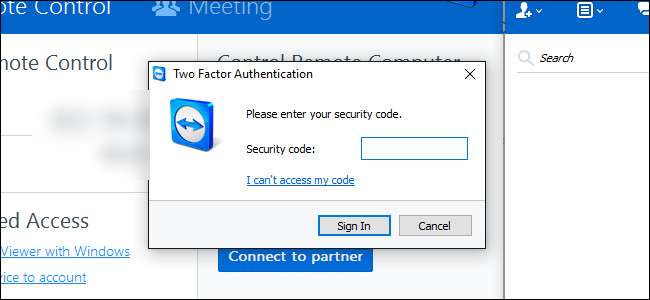
Pentru a-l reda în siguranță, după finalizarea procesului de conectare, puteți selecta Ajutor> Căutare versiune nouă din bara de instrumente pentru a confirma că rulați cel mai actualizat număr de versiune.
Blocați setările de securitate ale TeamViewer
În acest moment, sunteți deja înaintea jocului prin simpla înlocuire a parolei cu una nouă și mai puternică și activarea autentificării cu doi factori. Deși acest lucru vă protejează contul TeamViewer, în general, totuși, trebuie totuși să facem o mică muncă în aplicația TeamViewer propriu-zisă.
Vrem să subliniem ceva pe care l-am evidențiat la începutul tutorialului: setările și opțiunile pe care le selectați depind foarte mult de modul în care utilizați TeamViewer. Dacă configurați TeamViewer ca o modalitate de a vă accesa de la distanță propriul computer în timp ce sunteți departe de casă, atunci veți face alegeri diferite decât dacă configurați clientul TeamViewer pe computerul părinților în vârstă. Vă încurajăm să vă asigurați cel mai mare număr de setări pe care le puteți, fără a reduce utilitatea TeamViewer până la punctul în care este mai mult un obstacol decât un ajutor.
Pentru a începe, accesați Extra> Opțiuni din bara de meniu.
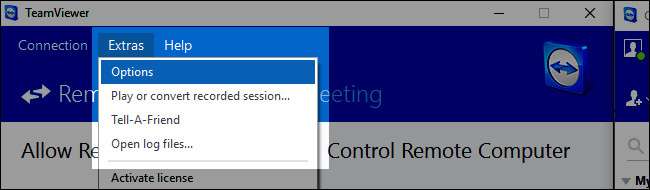
Toate modificările setărilor pe care le vom face se află în meniul Opțiuni pentru extensie. Pentru a ajuta la reducerea confuziei, ne vom îndrepta direct în meniul de opțiuni, submeniu cu submeniu.
General: Fără pornire automată și atribuire de cont
Pentru a începe, selectați fila „General”, din panoul de navigare din stânga.
Există două setări mari pe care doriți să le configurați aici. Mai întâi, doriți să confirmați că „Start TeamViewer cu Windows” nu este bifat decât dacă aveți un foarte motiv apăsător pentru a-l avea. Dacă sunteți furnizorul de asistență tehnică, nu trebuie să începeți TeamViewer cu Windows. Pe de altă parte, dacă receptorul de asistență tehnică nu se descurcă cu adevărat să bâjbâie pentru a porni TeamViewer ori de câte ori vă sună, ar putea fi un rău necesar să activați această setare pe mașina lor - dar așa cum am spus mai înainte, este mai bine să rulați doar TeamViewer atunci când îl utilizați activ, ceea ce înseamnă că debifați această casetă.
În partea de jos veți găsi o secțiune denumită „Alocarea contului”. Faceți clic pe butonul „Alocare cont” și atribuiți computerul unui anumit cont TeamViewer. Dacă acesta este computerul dvs. personal la care doriți doar accesul, atunci doriți să atribuiți computerul contului dvs. Dacă acest computer aparține persoanei pe care o ajutați frecvent, atunci doriți să îi atribuiți computerul ta cont.
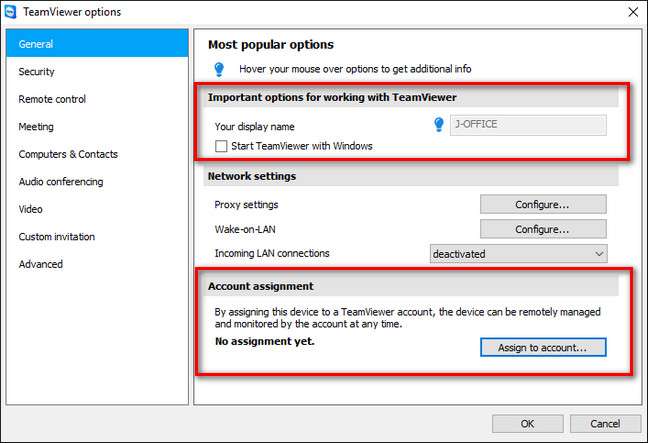
Nu putem sublinia excesiv ce creștere oferă securitatea. Dacă contul dvs. are o parolă puternică și autentificarea cu doi factori activată, aceasta înseamnă că, în loc de o parolă aleatorie implicită slabă, clientul TeamViewer creează fiecare sesiune, oricine încearcă să acceseze computerul la distanță va avea nevoie de datele dvs. de conectare, parola dvs. puternică, și acces la autentificatorul dvs.
Securitate: fără acces ușor, parole puternice și liste albe
Următoarea noastră oprire este secțiunea de securitate. Selectați „Securitate” din panoul din stânga.
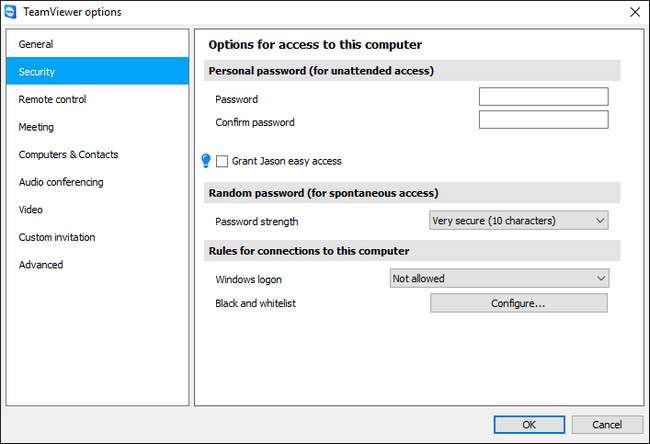
Aici aveți câteva opțiuni de făcut în ceea ce privește accesul cu parolă și accesul la Windows. În primul rând, avem secțiunea „Parolă personală”. Aici puteți seta o parolă personală pentru acest client TeamViewer (pentru acces la distanță) și puteți acorda „acces ușor” (în care contul listat nu trebuie să introducă o parolă pentru a accesa mașina, atâta timp cât sunt conectate la TeamViewer cont).
Unii oameni preferă să seteze manual o parolă foarte puternică pentru mașina lor (mai degrabă decât să se bazeze pe cele generate aleatoriu pe care TeamViewer le folosește în mod implicit). Atâta timp cât setați o parolă foarte puternică, și folosiți funcția Listă albă la care vom ajunge într-un moment, aceasta este o opțiune sigură. Fără lista albă, totuși, parola personală deschide un alt vector de atac, deoarece cineva ar avea nevoie doar de ID-ul și parola TeamViewer pentru a accesa mașina - nu ar avea nevoie nici măcar de un indicativ de autentificare cu doi factori.
V-am descuraja să utilizați funcția „acces ușor”, cu excepția cazului în care aveți o parolă foarte puternică în contul dvs. TeamViewer și ați activat autentificarea în doi factori, deoarece aceasta elimină necesitatea unei parole generate manual sau aleatoriu pentru a accesa aparatul. (atâta timp cât sunteți conectat la contul dvs. TeamViewer). Din nou, trebuie să echilibrați problemele de securitate cu ușurința în utilizare.
Dacă rămâneți cu parolele generate aleatoriu (în care utilizatorul final, precum mama dvs., va trebui să vă dea parola de fiecare dată), vă încurajăm să treceți de la lungimea implicită a parolei mai slabă la „Foarte sigur (10 caractere) ) ”. Alternativ, puteți dezactiva această funcție dacă ați optat pentru o parolă manuală puternică în pasul anterior.
În secțiunea „Reguli pentru conexiuni la acest computer”, puteți specifica două lucruri: acreditări de autentificare Windows și o listă alb-negru. Vă recomandăm cu tărie să lăsați opțiunea „Logare Windows” ca „Acum permite”. Dacă activați această setare, TeamViewer va accepta acreditările de autentificare valide pe computer ca cod de acces valid pentru aplicație. Dacă utilizatorul de pe computer are o parolă slabă, acest lucru este foarte problematic și este mai bine să o lăsați dezactivată.
În cele din urmă, tu categoric doriți să setați o listă albă pentru computer. Faceți clic pe butonul „Configurare” de lângă intrarea „Listă alb-negru”.
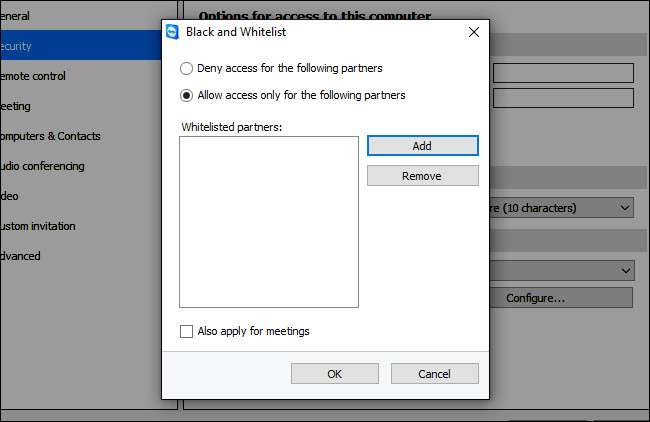
Selectați „Permiteți accesul numai pentru următorii parteneri” și apoi faceți clic pe „Adăugați”. Vi se va prezenta o listă a contactelor dvs. TeamViewer din care să selectați. În mod implicit, sunteți singura persoană din lista dvs. de contacte. Dacă utilizați doar TeamViewer pentru a vă accesa propriile mașini, atunci acest lucru este perfect, puteți doar să vă alocați lista albă și să o numiți bună.
Cu toate acestea, dacă configurați un computer pentru o rudă, va trebui să vă adăugați ca persoană de contact la contul TeamViewer, dacă doriți să utilizați funcția Listă albă. Puteți face acest lucru închizând meniul de opțiuni aici, revenind la fereastra principală TeamViewer și făcând clic pe pictograma săgeată dublă de lângă numele acestora din colțul din dreapta jos al ecranului (aceasta extinde lista Calculatoare și Contacte). Faceți clic pe „Adăugați o persoană de contact” în partea de jos a listei pentru a vă adăuga ca persoană de contact.

Dacă trebuie să adăugați pe altcineva (cum ar fi, să zicem, un frate care ajută și computerul mamei și tatălui), este momentul să faceți acest lucru.
După ce persoanele suplimentare, dacă este necesar, se află în lista de contacte, puteți reveni pur și simplu la meniul anterior, selectați „Adăugați” și apoi selectați toate conturile TeamViewer pe care doriți să le adăugați în lista albă. Faceți clic pe „OK” pentru a confirma.
Opțiuni avansate: Control granular asupra funcționalității accesului la distanță
Dacă ați ajuns până aici - configurați autentificarea în doi factori, folosind parole puternice, configurați o listă albă - sunteți într-o formă excelentă și este posibil să nu mai fi nevoie să faceți modificări avansate. Cu toate acestea, meniul de setări avansate oferă un control foarte granular asupra aspectelor din experiența TeamViewer, care vă permit atât să vă protejați propriile computere, cât și computerele, persoanele pe care le ajutați de ambele manipulări externe (precum și erorile utilizatorului).
Pentru a accesa setările avansate, selectați fila „Avansat” din panoul de navigare din stânga.
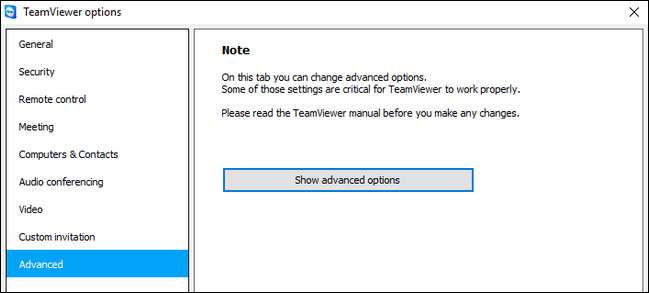
Există un avertisment că ar trebui să citiți cu adevărat manualul înainte de a face modificări. Este adevărat. Cu siguranță ar trebui citiți manualul dacă intenționați să râdeți cu orice setări, nu vă vom îndrepta în mod specific. Eșecul citirii documentației este calea spre tristețe.
Pentru a accesa opțiunile avansate, faceți clic pe „Afișați opțiunile avansate”. Există mult se întâmplă aici, dar ne interesează doar o anumită secțiune din meniul avansat „Setări avansate pentru conexiunile la acest computer”.
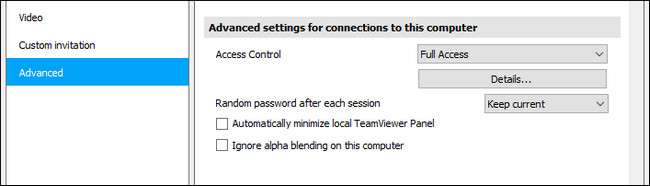
Aici veți găsi o intrare pentru „Control acces” care, în mod implicit, este setată la „Acces complet”. În loc să îl lăsați setat la „Acces complet”, vă recomandăm să selectați „Setări personalizate” din meniul derulant.
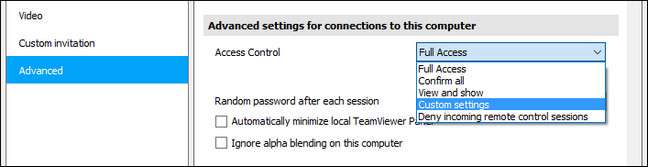
După selectarea „Setări personalizate”, faceți clic pe butonul „Configurare” direct sub casetă.
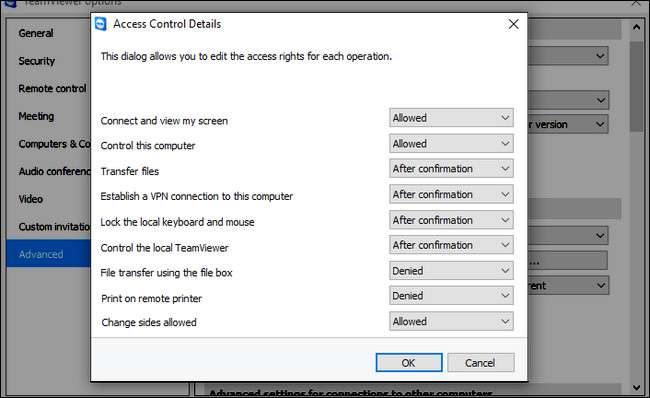
Aici veți găsi o gamă largă de permisiuni granulare pentru sesiunea dvs. de acces la distanță, care poate fi configurată ca „permite”, „după confirmare” sau „refuzată”. Modul în care configurați aceste setări este foarte în funcție de nevoile dvs., iar setările pe care le avem în captura de ecran de mai sus sunt pur și simplu pentru a afișa diferitele stări în care pot fi intrările.
Dacă, de exemplu, configurați un computer în propria rețea de domiciliu pentru un acces ușor de la distanță, ar fi o prostie să comutați „Conectați-vă și vizualizați ecranul” la „După confirmare”, pentru că ar trebui să vă plimbați până la capăt la serverul subsol pentru a confirma manual accesul la distanță. Și în acel moment, cine are nevoie de acces la distanță ... sunteți deja acolo.
Pe de altă parte, însă, dacă aveți un prieten, un membru al familiei, pentru client, care este îngrijorat de confidențialitate și de faptul că vă puteți conecta aleatoriu la computerul lor neanunțat, atunci activarea „După confirmare” vă permite să spuneți „Uită-te , în acest fel mă pot conecta la computerul dvs. doar pentru a vă ajuta dacă faceți clic explicit pe OK și îl permiteți. ”
Comutările individuale de control al accesului sunt detaliate pe pagina 72 din manualul TeamViewer 11 (PDF), dar vom evidenția aici setările care ar trebui să fie în general trecute la „După confirmare” în aproape toate circumstanțele:
- Transferați fișiere : Setați-l pe „După confirmare” pentru computerele la distanță pe care le întrețineți. De ce să oferiți unui intrus o modalitate ușoară de a descărca declarațiile fiscale ale părinților dvs. sau de a încărca ceva pe computerul lor?
- Stabiliți o conexiune VPN la acest computer : Rareori este nevoie să configurați o rețea virtuală reală între computere și, cu excepția cazului în care aveți un motiv foarte bun pentru a păstra această funcție, ar trebui să o dezactivați din motive de securitate. Setați-l pe „Refuzat”.
- Controlați TeamViewer-ul local : Dacă configurați acest lucru pe computerul unei rude, doriți să setați acest lucru la „După confirmare”, în cazul în care trebuie să efectuați de fapt unele modificări la distanță la clientul TeamViewer pe drum. Dacă îl configurați pe propriul computer, ar trebui să îl setați la „Refuzat”. Cât de des va trebui să vă conectați de la distanță la propria mașină și să faceți modificări majore la TeamViewer?
- Transfer de fișiere folosind caseta de fișiere : La fel ca și setările de transfer de fișiere, acesta ar trebui să fie setat la „După confirmare”. Dacă vreun fișier părăsește computerul la distanță, cineva ar trebui să îl confirme.
În plus față de celelalte măsuri de securitate pe care le-am pus în aplicare, aceste măsuri de precauție suplimentare asigură faptul că, dacă cineva ar avea acces la TeamViewer, nu ar putea să sifoneze fișiere sau să transfere malware pe echipament.
Următoarea noastră oprire este importantă dacă utilizați parolele generate aleatoriu pentru a păstra computerul la distanță în siguranță. Sub secțiunea Control acces există o intrare etichetată „Parolă aleatorie după fiecare sesiune”. Din meniul derulant, selectați „Generați nou” pentru a crea o nouă parolă aleatorie de fiecare dată când cineva încearcă să se conecteze la TeamViewer.
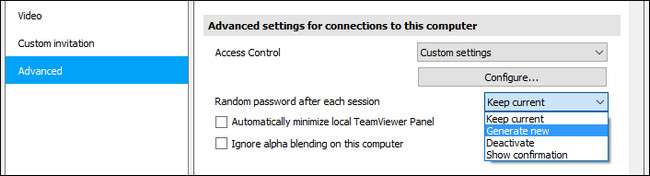
Din nou, la fel ca toate opțiunile pe care le-am trecut, ajustați-l pe acesta pentru a se potrivi scenariului pentru care utilizați TeamViewer. Dacă citirea unei parole lungi și aleatorii prin telefon nu este viabilă pentru persoana pe care o ajutați, optați în schimb să utilizați opțiunea de parolă manuală puternică pe care am analizat-o în fila „Securitate”, mai devreme în tutorial.
În cele din urmă, dacă ați configurat computerul la distanță cu un cont de utilizator limitat (o alegere înțeleaptă dacă ați configurat un computer pentru o rudă care nu are experiență în tehnologie), puteți derula până la „Opțiuni TeamViewer” și puteți verifica „Modificările necesită drepturi administrative pe acest computer”.
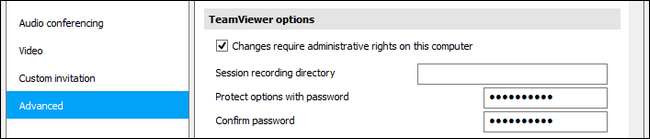
Acest lucru asigură faptul că numai cineva de pe computer cu acces administrativ (indiferent dacă sunteți dvs. sau un adult din gospodăria îndepărtată) va putea face modificări la setările TeamViewer. În plus (sau alternativ), puteți seta o parolă chiar în aplicația TeamViewer cu „Protejați opțiunile cu o parolă”.
Pentru cei precauți: Alternative TeamViewer
Nu ne grăbim personal să abandonăm TeamViewer, dar dacă ați întâmpinat un compromis cu privire la configurarea dvs. TeamViewer, înțelegem complet dacă sunteți interesat să încercați o aplicație alternativă pentru desktop la distanță. Iată câteva aplicații alternative pe care le-ați putea lua în considerare:
- Windows Remote Desktop : Disponibil pentru Windows și macOS (ca client pentru accesarea mașinilor Windows). Este gratuit și destul de ușor de configurat, dar are o mare limitare: utilizatorii oricărei versiuni de Windows se pot conecta la alte PC-uri Windows utilizând Desktop la distanță, dar edițiile Windows pentru acasă nu pot găzdui o conexiune. Pentru ajutor la configurarea Windows Remote Desktop, vezi tutorialul nostru aici .
- Splashtop : Gratuit pentru uz personal, dacă îl folosiți doar în rețeaua locală, dar 16,99 USD pe an pentru „Pachetul de acces oriunde” care permite accesul la distanță adevărat. Clienți desktop disponibili pentru Windows, macOS și Ubuntu Linux. Splashtop oferă o experiență similară cu TeamViewer, inclusiv controlul desktopului la distanță, transferul de fișiere și așa mai departe.
- Desktop la distanță Chrome : O ofertă relativ nouă de la Google, Desktop la distanță Chrome este o extensie gratuită a browserului Chrome care configurează o conexiune securizată de la distanță pentru desktop între browserul Chrome al utilizatorului și computerul la distanță. Este multiplataforma și funcționează oriunde face Chrome. Marele neajuns este că are un set de funcții mai limitat și, dacă sistemul pe care încercați să îl remediați, are probleme cu browserul web, veți avea nevoie de o modalitate alternativă de a accesa desktopul la distanță.
Am sugerat cele trei alternative aici datorită ușurinței lor similare de utilizare și a înregistrărilor solide, nu pentru că sunt în mod inerent mai bune decât TeamViewer sau imune la potențialele exploatări. Ca întotdeauna, cântăriți-vă cu atenție opțiunile și aplicați aceleași principii despre care am vorbit în ceea ce privește TeamViewer - lăsați instrumentul oprit când nu îl utilizați, utilizați parole puternice etc. - atunci când utilizați o soluție alternativă pentru desktop la distanță.
Deși configurarea TeamViewer la fel de intensă pe care tocmai am făcut-o este cale mai mult de lucru decât rularea aplicației în starea implicită, să fim reali aici. Datele și securitatea dvs. (și datele și securitatea persoanelor pe care le ajutați cu TeamViewer) merită. Când există zeci de opțiuni de securitate la îndemână, așa cum tocmai am demonstrat, nu există nicio scuză pentru a rula TeamViewer fără cont de utilizator, fără autentificare cu doi factori și o parolă slabă.







